„MacBook Pro“ akumuliatoriaus įkrovimas
„MacBook Pro“ akumuliatorius įkraunamas visada, kai „MacBook Pro“ prijungtas prie maitinimo.

Įkraukite akumuliatorių. Prijunkite „MacBook Pro“ prie maitinimo lizdo naudodami pridėtus kabelį ir maitinimo adapterį. Norėdami daugiau sužinoti apie prie „MacBook Pro“ pridėtus adapterį ir kabelį, žr. temą Kas pridėta prie „MacBook Pro“.
Rodykite akumuliatoriaus būseną meniu juostoje. Į meniu juostą įtraukite piktogramą, kad greitai matytumėte informaciją apie akumuliatorių ir atidarytumėte „Battery Settings“. Skiltyje „System Settings“ spustelėkite „Control Center“. Dešinėje spustelėkite „Battery“, tada įjunkite „Show in Menu Bar“. Be to, meniu juostoje galite rodyti akumuliatoriaus procentą.
Individualizuokite akumuliatoriaus nustatymus. Galite nustatyti skirtingas akumuliatoriaus parinktis skiltyje „System Settings“.
„Optimized Battery Charging“: funkcija pailgina akumuliatoriaus naudojimo laikotarpį, nes atsižvelgiama į kasdienius jūsų įkrovimo įpročius. Akumuliatorius nėra įkraunamas daugiau kaip iki 80 %, kai ši funkcija nuspėja, kad kompiuteris bus prijungtas ilgą laiką, o prieš atjungiant funkcija siekia akumuliatorių įkrauti visiškai. Skilties „System Settings“ šoninėje juostoje spustelėkite „Battery“, spustelėkite
 prie „Battery Health“, tada įjunkite „Optimized Battery Charging“.
prie „Battery Health“, tada įjunkite „Optimized Battery Charging“.„Low power mode“: ši parinktis sumažina energijos sąnaudas ir pailgina akumuliatoriaus naudojimo trukmę. Ši parinktis tinka kelionėms arba ilgą laiką būnant atokiau nuo maitinimo šaltinio. Skiltyje „System Settings“ spustelėkite „Battery“, tada pasirinkite iš parinkčių išskleidžiamajame sąraše „Low power mode“.
„High power mode“: galima naudoti 16 colių įrenginyje „MacBook Pro“ su „Apple M1 Max“. Pasirinkus šią nuostatą „Mac“ ventiliatoriai dirba didesniu greičiu, kad naudojamas didelėmis apkrovomis įrenginys veiktų kuo našiau. Skiltyje „System Settings“ pasirinkite „Battery“, tada pasirinkite iš parinkčių išskleidžiamajame sąraše „High power mode“.
Pastaba: Jei norite individualizuoti kitus išplėstinius nustatymus, pvz., įjunkite trumpą miegą, automatinį grafikos perjungimą ir pasirinkite, kada pabusti norint pasiekti tinklą, skiltyje „Battery Settings“ spustelėkite „Options“.
Norėdami įkrauti akumuliatorių, naudokite „MagSafe 3“ prievadą arba bet kurį iš „Thunderbolt 4“ (USB-C) prievadų 14 col. ar 16 col. įrenginyje „MacBook Pro“ arba bet kurį iš „Thunderbolt“ / USB 4 prievadų 13 colių įrenginyje „MacBook Pro“.
Pastaba: USB-C į „MagSafe 3“ kabeliu ir pasirenkamu 140 W USB-C maitinimo adapteriu 16 col. „MacBook Pro“ per 30 minučių sparčiai įkraunamas iki 50 procentų. USB-C į „MagSafe 3“ kabeliu ir 96W USB-C maitinimo adapteriu 14 col. „MacBook Pro“ per 30 minučių sparčiai įkraunamas iki 50 procentų.
Patikrinkite akumuliatoriaus įkrovimo lygį. Patikrinkite akumuliatoriaus būsenos piktogramą meniu juostos dešinėje, kad peržiūrėtumėte akumuliatoriaus įkrovimo lygį arba būseną. Arba atidarykite skiltį „System Settings“ ir šoninėje juostoje spustelėkite „Battery“.
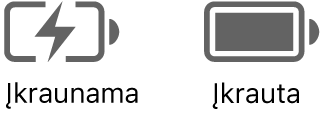
Akumuliatoriaus įkrovimo lygių bei naudojimo istorija Atidarykite skiltį „System Settings“ ir spustelėkite „Battery“, kad peržiūrėtumėte akumuliatoriaus naudojimo informaciją per vėliausias 24 valandas arba 10 dienų.
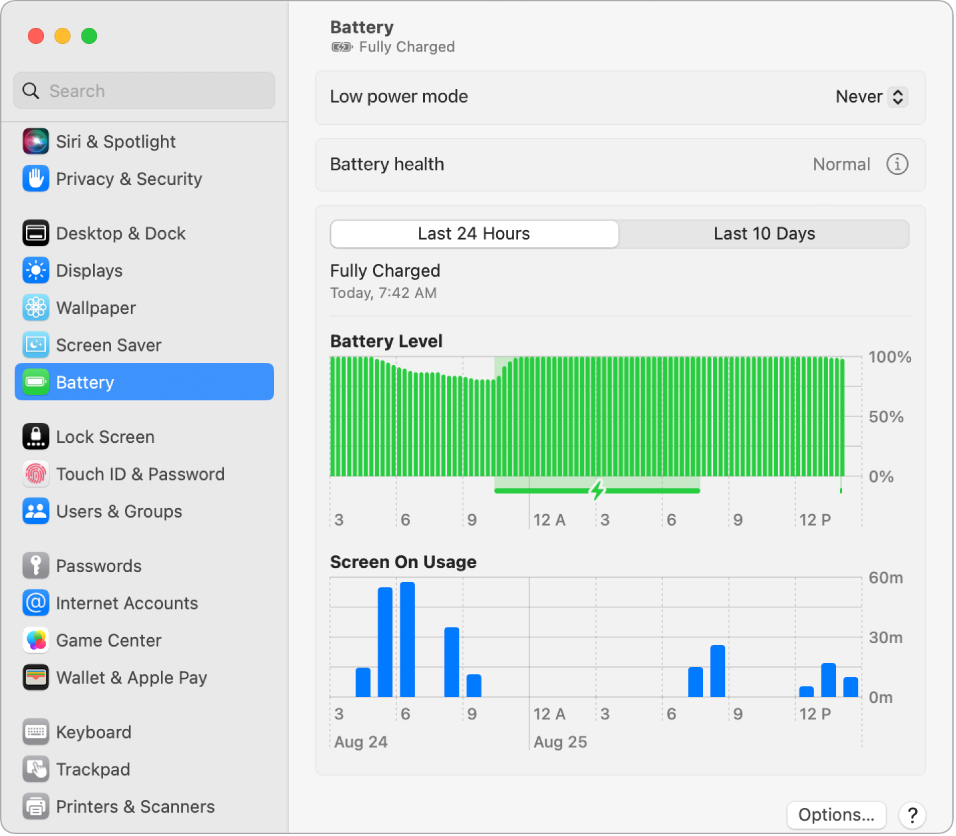
Taupykite akumuliatoriaus energiją. Jei norite, kad įkrautas akumuliatorius veiktų ilgiau, galite sumažinti ekrano ryškumą, uždaryti programas ir atjungti išorinius įrenginius, kurių nenaudojate. Skilties „System Settings“ šoninėje juostoje spustelėkite „Battery“ ir pakeiskite maitinimo nustatymus. Jei „MacBook Pro“ užmigdytas, kai prie jo prijungtas įrenginys, kompiuterio akumuliatorius gali išsekti.
Sužinokite daugiau. Daugiau informacijos apie:
„Mac“ akumuliatorių, įskaitant trikčių šalinimo informaciją, rasite „Apple“ pagalbos straipsnyje Pagalba, susijusi su „Mac“ nešiojamojo kompiuterio akumuliatoriumi.
Kaip stebėti „Mac“ akumuliatorių arba patikrinti jo būseną, žr. „MacOS“ naudotojo vadovo temas Nešiojamojo „Mac“ kompiuterio akumuliatoriaus stebėjimas ir Nešiojamojo „Mac“ kompiuterio akumuliatoriaus būsenos patikrinimas.
Įkrovimo problemas, susijusias su maitinimo adapteriu, rasite „Apple“ pagalbos straipsniuose Jei USB-C maitinimo adapteriu nepavyksta įkrauti „Mac“ nešiojamojo kompiuterio ir Jei „Mac“ akumuliatoriaus būsena yra „Not Charging“.
Informaciją apie vidinį įkraunamą „MacBook Pro“ akumuliatorių ir patarimus apie energijos taupymą bei našumą rasite temoje „Apple“ ličio jonų akumuliatoriai.